时间:2019-06-20 16:15:30 作者:lizhu 来源:系统之家 1. 扫描二维码随时看资讯 2. 请使用手机浏览器访问: https://m.xitongzhijia.net/xtjc/20190620/157970.html 手机查看 评论 反馈
最近有Win10用户反映,电脑的运行速度越来越慢,听人讲进行磁盘碎片整理可以提高电脑的整体性能和运行速度,所以想要试试,但又苦于自己不知道磁盘碎片整理在哪及磁盘碎片整理的方法,为此非常苦恼。那么,Win10的磁盘碎片整理在哪呢?下面,我们一起往下看看。
方法/步骤
1、双击打开“这台电脑”;

2、再双击打开c盘;
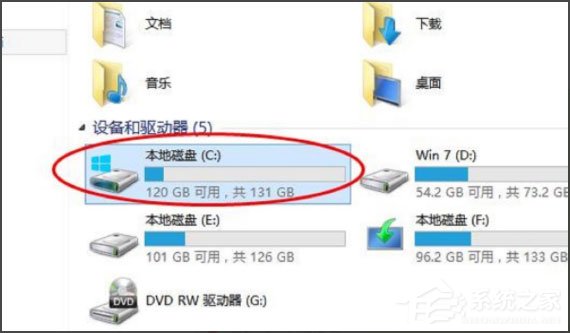
3、点击上面菜单中的“管理”,再点击“优化”;
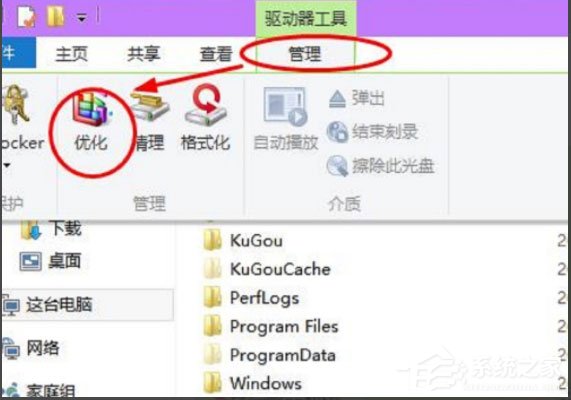
4、然后就会打开优化驱动器的对话框,这里就是进行磁盘碎片整理的地方了,选择一个磁盘,比如c盘,点击“优化”;
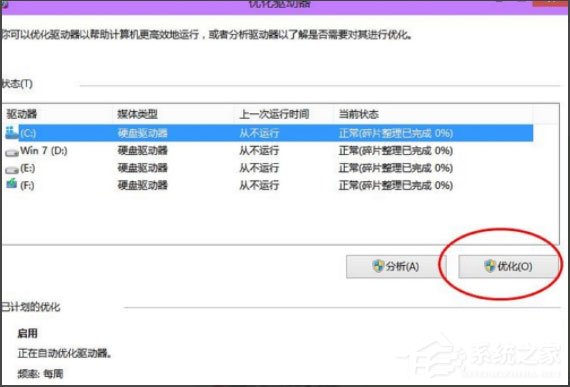
5、然后,系统就会对c盘进行磁盘碎片情况分析,并进行磁盘碎片整理。
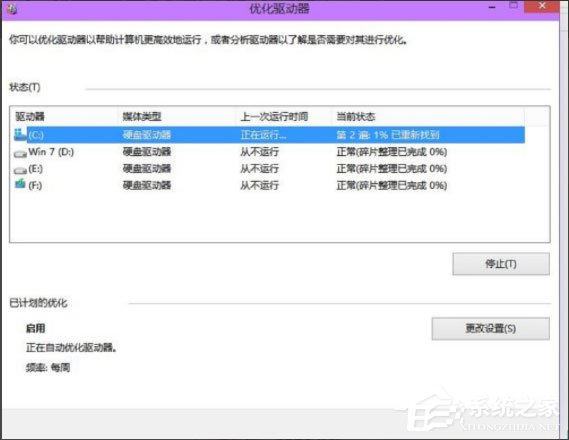
以上就是Win10磁盘碎片整理的位置及磁盘碎片整理方法,按照以上方法进行磁盘碎片整理后,相信电脑运行速度会变快的。
发表评论
共0条
评论就这些咯,让大家也知道你的独特见解
立即评论以上留言仅代表用户个人观点,不代表系统之家立场